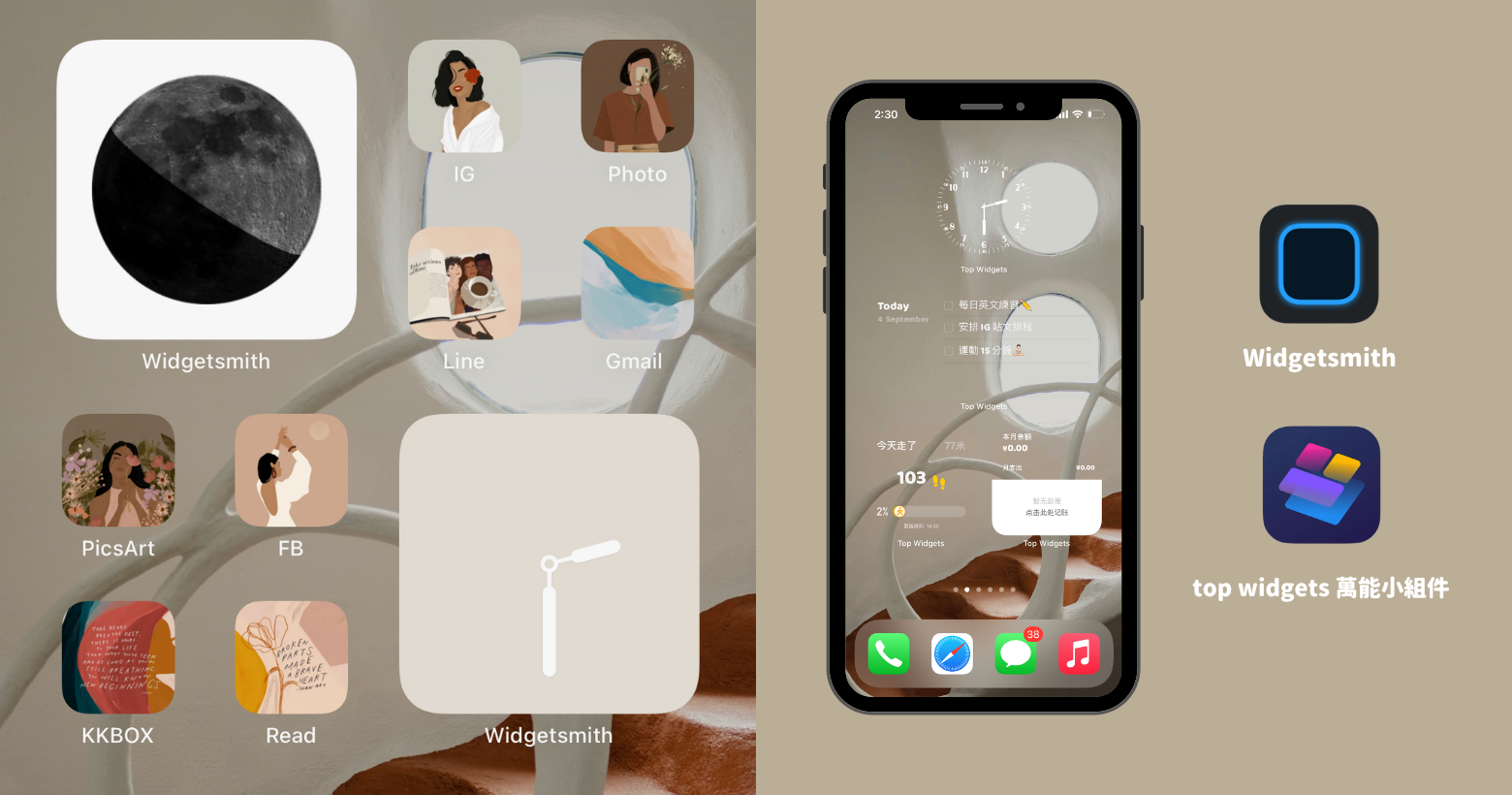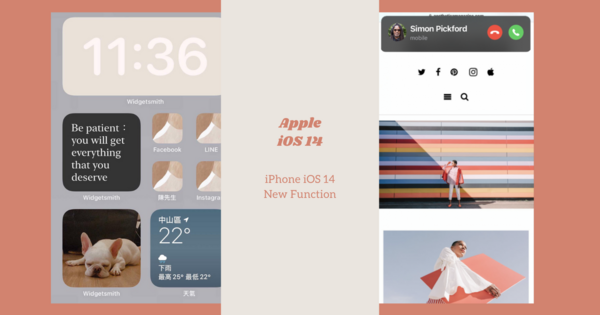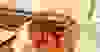小森推薦|用簡單小工具打造透明感奶茶色系 iphone 封面
好久沒有跟大家分享手機桌面編輯方法,這次要來分享兩個我最常用的免費排版 app,趕快趁著中秋連假來打造一個超有質感的 iphone 手機桌面吧。PS. 手機排版如果排得好看又有質感,不僅找 app 更快,也可以幫助自己做好日常管理喔!
今天要介紹的有兩個好用的 widget app,第一個我會先介紹的是 Widgetsmith,這款 app 內建很多很好看的日曆 / 月曆模板,不過最吸引我的其實是每日月相,放上去瞬間質感 UP!如果你很喜歡月亮的話,一定要放在桌面📌第二個要介紹的是最近在小紅書上爆紅的 Top Widgets-萬能小組件,這個 app 功能真的非常強大,不僅可以記錄每日步數、to-do list,還可以輕鬆記帳!
Widgetsmith
先到 app store 下載 widgetsmith,等待下載的時間可以先到 Pinterest 找一些喜歡的圖片儲存,擬定自己喜歡的排版風格。


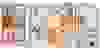
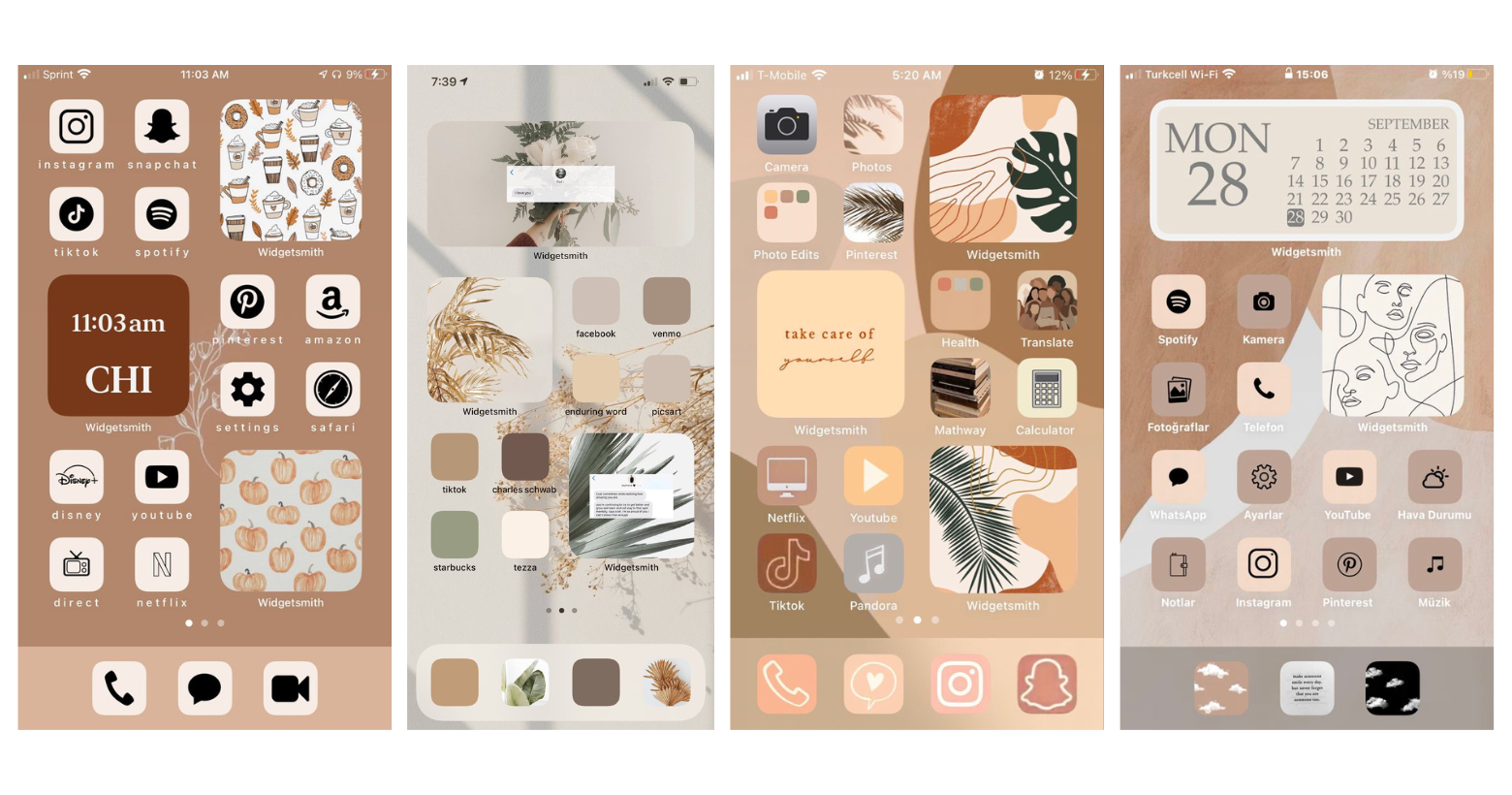
首先,點進手機內建的「捷徑」,按右上角的 + 之後命名該捷徑的名稱。之後選擇「打開 app」選擇你想開啟哪一個 app,設定完成之後右上角有一個看起來像調整鍵的按鈕,點進去之後按「加入主畫面」。在這裡編輯更換 icon 圖片並且命名,接著你就可以在桌面找到 app ✔️並且開始排版。
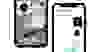
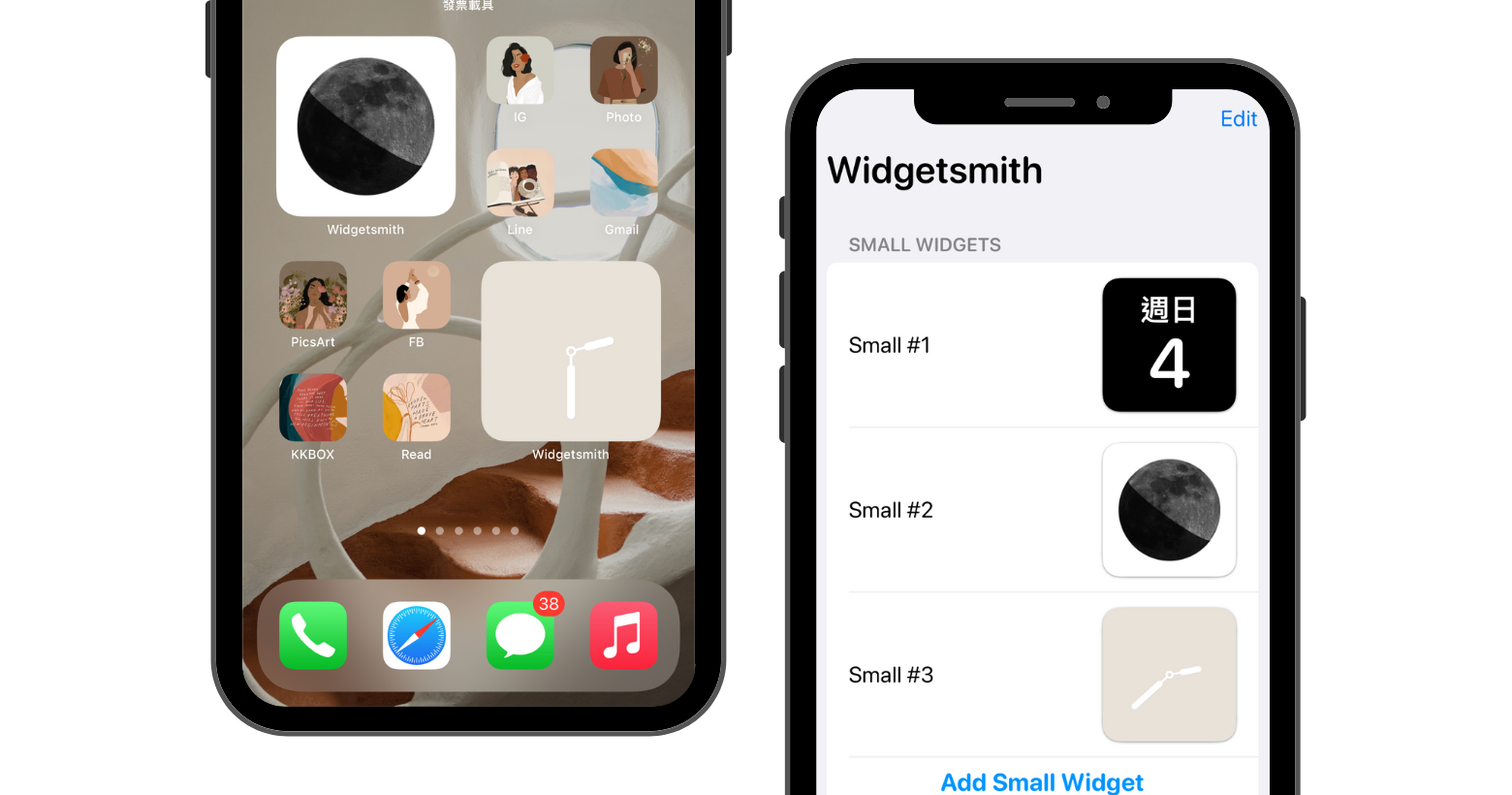
Top Widgets-萬能小組件
接下來要介紹的是在小紅書上爆紅的透明系桌布,首先長按桌面清空某一個畫面並截圖現在的桌布,深色和淺色模式都要截,然後下載 Top Widgets App。打開 Top Widgets 後選擇透明組件,並上傳你剛剛的桌布截圖,記得兩張都要上傳。
設定好桌布之後你就可以開始準備設定物件,有小號、中號和大號三個大小,選擇你想要的大小、內容、字體、顏色和背景,記得確保編輯完之後有按下方的「保存物件」。最後一步是組合這些你剛剛設計好的物件,開始整理成喜歡的排版內容。
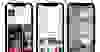
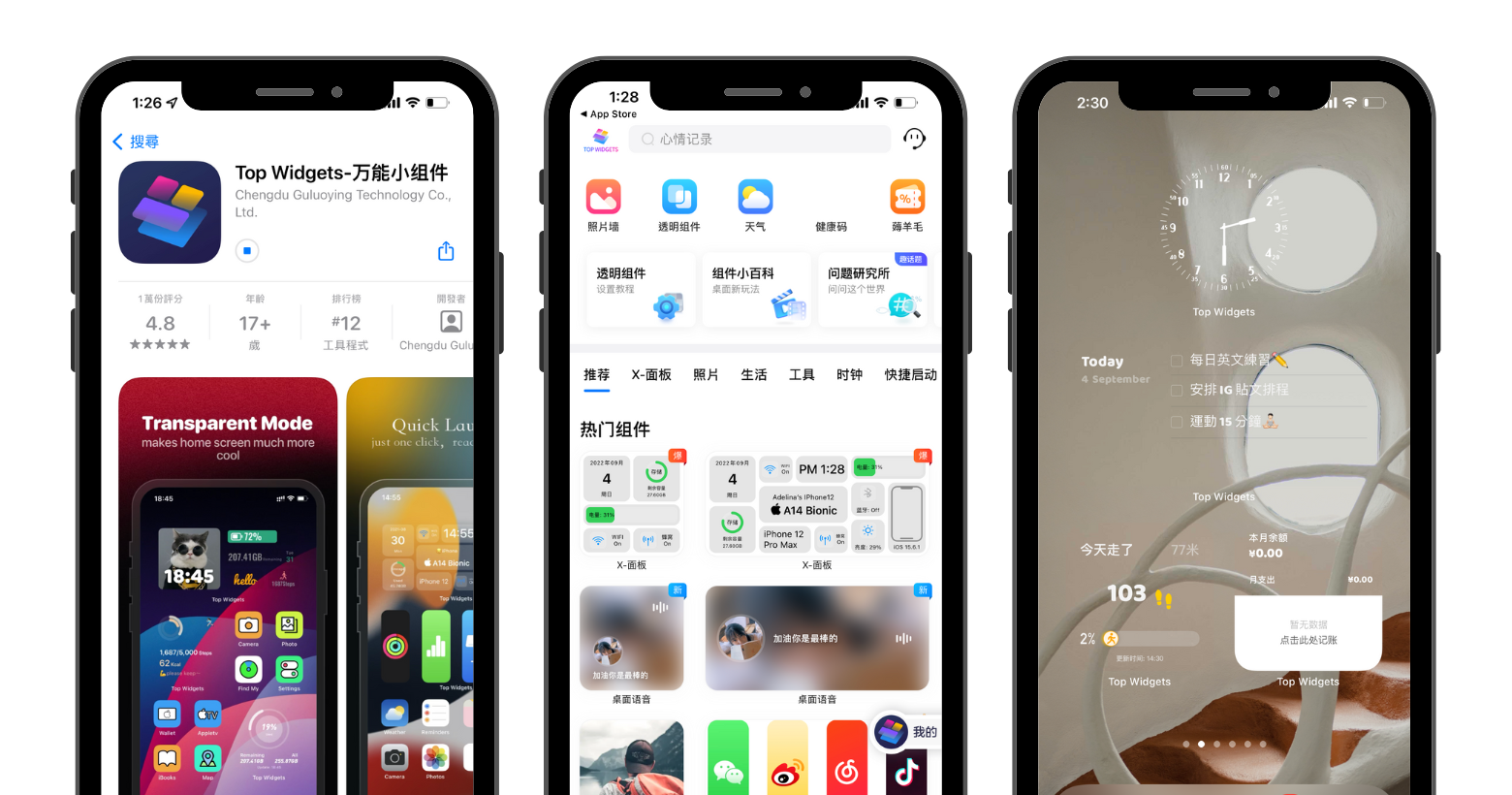
我自己的排版是最上面放時間,中間放 to-do list,點進去就可以編輯四件今天要完成的事情。左下角會顯示今日步數,右下角會顯示收支狀況,點進去就可以編輯每日收支。
#排版 #iphone #手機 #日常 #生活 #風格 #經營 #透明 #奶油色 #物件 #工具